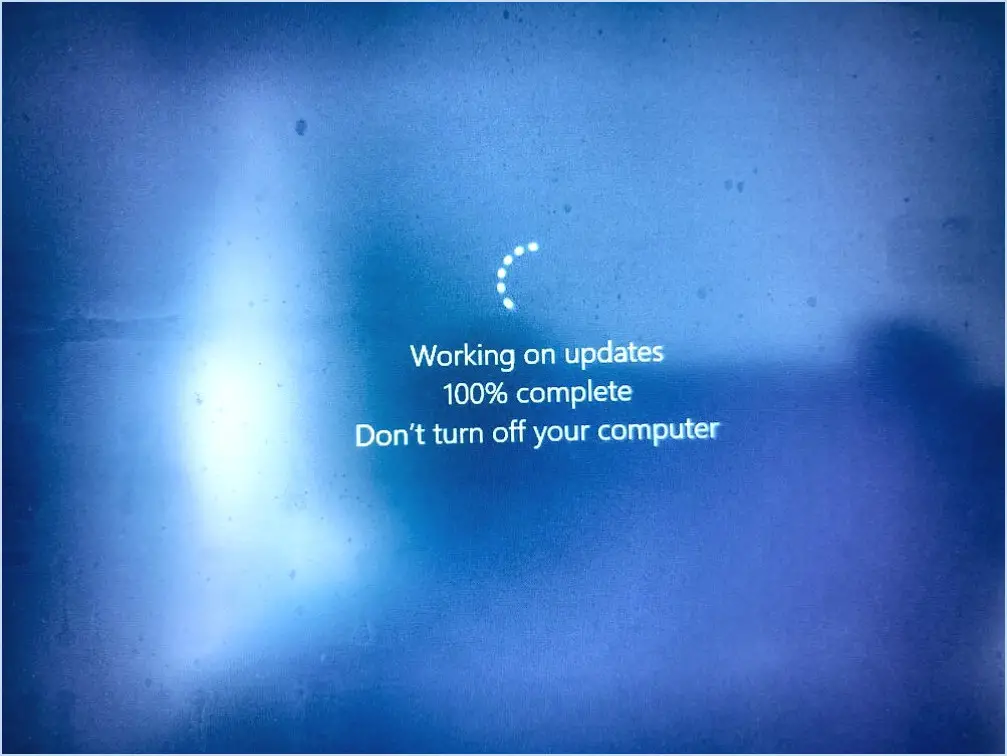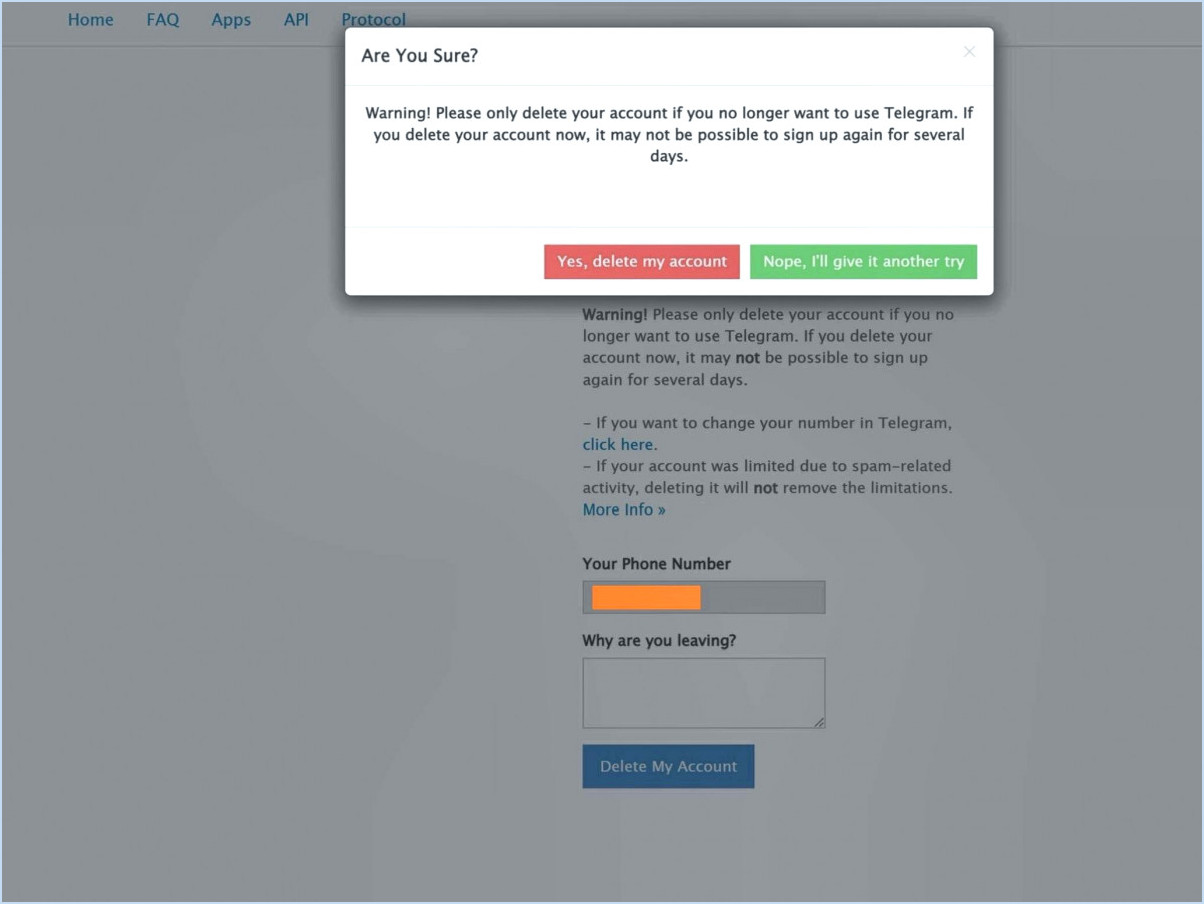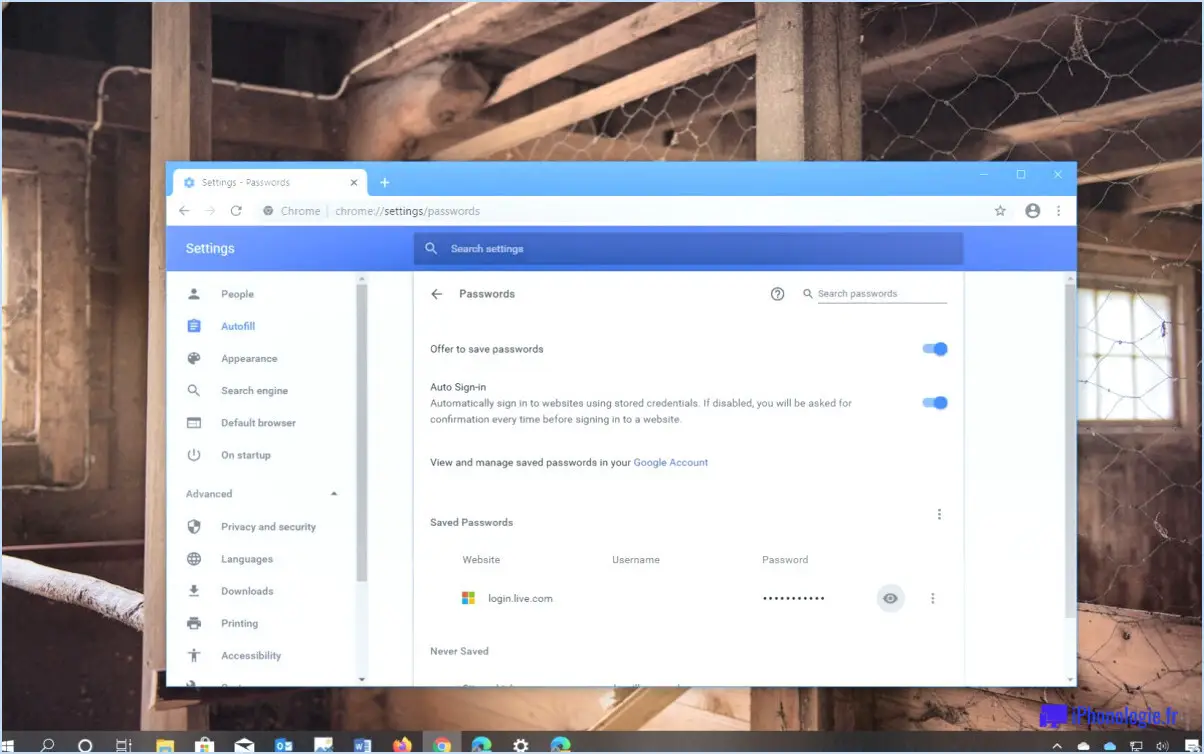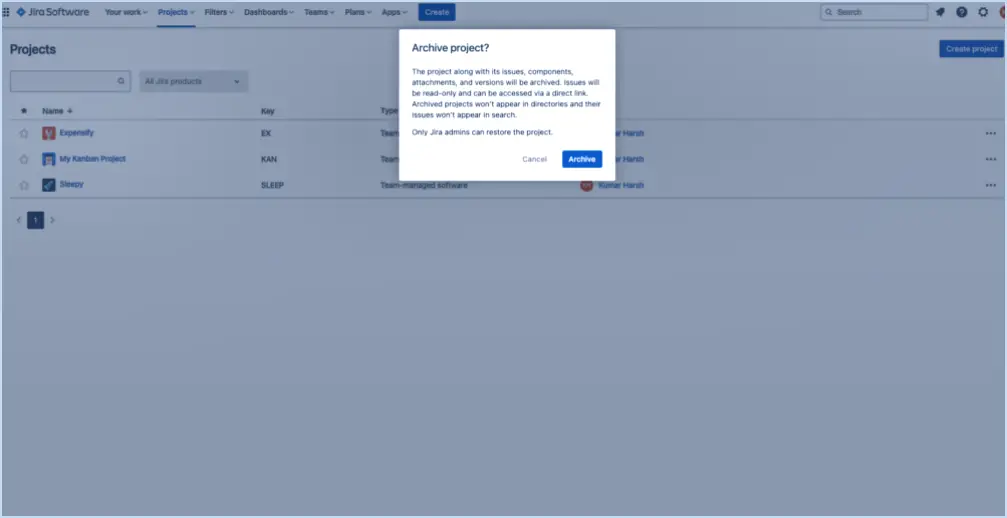Comment corriger l'utilisation élevée du disque de microsoft edge dans windows 10 étapes?
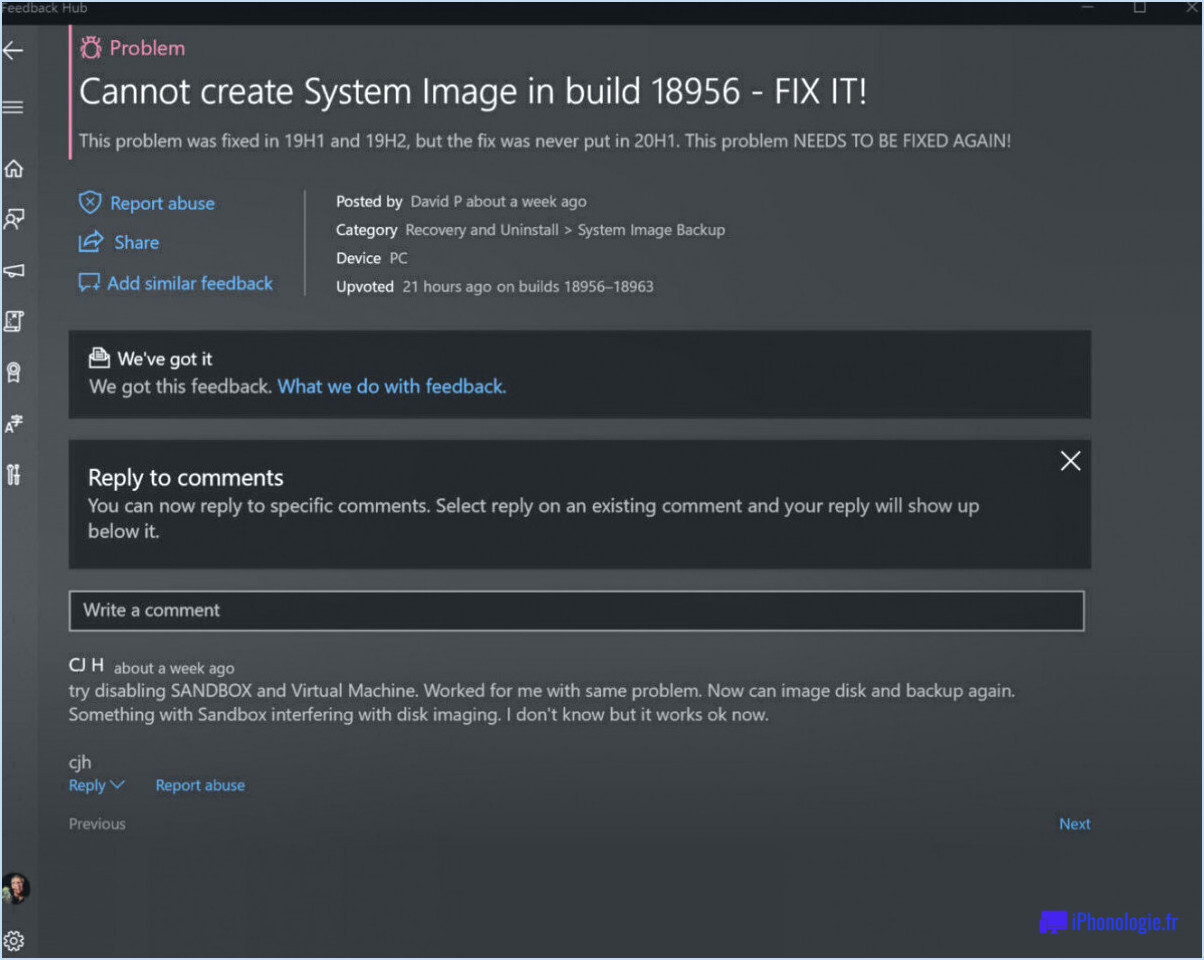
Pour réparer Microsoft Edge utilisation élevée du disque dans Windows 10, vous pouvez suivre les étapes suivantes :
- Passez en revue votre historique de navigation: Commencez par passer en revue votre historique de navigation et supprimez tous les fichiers ou sites Web inutiles. Cela peut aider à réduire la quantité de données stockées par Microsoft Edge, ce qui pourrait atténuer le problème d'utilisation élevée du disque.
- Effacez le cache et les cookies de votre navigateur: L'effacement du cache et des cookies peut contribuer à améliorer les performances de Microsoft Edge. Pour ce faire, ouvrez le navigateur et cliquez sur le menu à trois points dans le coin supérieur droit. De là, allez dans "Paramètres", puis "Confidentialité, recherche et services". Dans la section "Effacer les données de navigation", sélectionnez "Choisir ce qui doit être effacé" et cochez les cases "Images et fichiers en cache" et "Cookies et autres données de site". Enfin, cliquez sur le bouton "Effacer".
- Essayez d'utiliser un autre navigateur web: Si le problème d'utilisation élevée du disque persiste, envisagez d'utiliser un autre navigateur web comme Chrome ou Firefox. L'installation et l'utilisation d'un autre navigateur peuvent aider à déterminer si le problème est spécifique à Microsoft Edge ou plus général à votre système.
- Désinstaller et réinstaller Microsoft Edge: Si les étapes précédentes n'ont pas permis de résoudre le problème, vous pouvez essayer de désinstaller et de réinstaller Microsoft Edge. Pour ce faire, ouvrez le menu Démarrer, recherchez "PowerShell" et cliquez avec le bouton droit de la souris sur "Windows PowerShell" pour l'exécuter en tant qu'administrateur. Dans la fenêtre PowerShell, saisissez la commande suivante et appuyez sur Entrée :
Get-AppxPackage Microsoft.MicrosoftEdge | Remove-AppxPackage. Une fois le processus terminé, redémarrez votre ordinateur et réinstallez Microsoft Edge à partir du Microsoft Store. - Vérifier les mises à jour: Il est essentiel de maintenir Microsoft Edge à jour. Vérifiez si des mises à jour sont disponibles en ouvrant le navigateur et en cliquant sur le menu à trois points. Allez dans "Paramètres", puis "À propos de Microsoft Edge". Si des mises à jour sont disponibles, elles seront automatiquement téléchargées et installées. Redémarrez votre ordinateur une fois les mises à jour appliquées.
En suivant ces étapes, vous devriez être en mesure de résoudre le problème d'utilisation élevée du disque avec Microsoft Edge dans Windows 10.
Comment résoudre le problème d'utilisation élevée du disque système?
Pour résoudre le problème d'utilisation élevée du disque système, vous pouvez suivre quelques étapes :
- Nettoyez votre ordinateur: Supprimez les fichiers et les programmes inutiles pour libérer de l'espace sur votre disque dur. Cela peut contribuer à réduire le temps que votre système passe à accéder à des fichiers déjà présents.
- Réduire les programmes en cours d'exécution: Limitez le nombre de programmes fonctionnant simultanément. Ouvrez le gestionnaire des tâches (Ctrl+Shift+Esc), allez dans l'onglet "Processus" et fermez les applications inutiles qui consomment trop de ressources.
- Désactivez les programmes de démarrage: Certains programmes se lancent automatiquement au démarrage, provoquant une utilisation accrue du disque. Pour les désactiver, ouvrez le gestionnaire des tâches, allez dans l'onglet "Démarrage" et désactivez les programmes indésirables.
- Vérifier la présence de logiciels malveillants: Les logiciels malveillants peuvent entraîner une utilisation élevée du disque. Exécutez une analyse antivirus fiable pour détecter et supprimer toute menace potentielle.
- Mettez à jour les pilotes de périphériques: Les pilotes obsolètes ou défectueux peuvent entraîner une utilisation accrue du disque. Visitez le site web du fabricant ou utilisez un outil de mise à jour des pilotes pour vous assurer que vos pilotes sont à jour.
En suivant ces étapes, vous pouvez remédier efficacement à une utilisation élevée du disque système et améliorer les performances de votre ordinateur.
Pourquoi Microsoft Edge prend-il autant d'espace?
Microsoft Edge occupe plus d'espace que les autres navigateurs web en raison de plusieurs facteurs :
- La conception: Microsoft Edge a un design unique qui comprend des caractéristiques et des fonctionnalités supplémentaires. Ces fonctionnalités supplémentaires nécessitent des ressources supplémentaires et contribuent à l'augmentation de la taille du fichier.
- Intégration: Edge est étroitement intégré au système d'exploitation Windows, ce qui permet une synchronisation transparente et des performances accrues. Cette intégration nécessite des ressources système supplémentaires, ce qui se traduit par une taille d'installation plus importante.
- Optimisation: Microsoft Edge est optimisé pour offrir une expérience de navigation rapide et efficace. Pour ce faire, le navigateur peut stocker des données en cache, des fichiers temporaires et d'autres composants, ce qui peut augmenter sa taille globale.
- Sécurité: Edge donne la priorité à la sécurité et à la confidentialité, ce qui peut conduire à l'inclusion de fonctions et de protocoles de sécurité supplémentaires. Ces mesures de sécurité contribuent à l'augmentation de la taille du navigateur.
Si Microsoft Edge peut prendre plus de place au départ, il offre une série d'avantages tels que des performances améliorées, une meilleure intégration et des fonctions de sécurité avancées.
Comment désactiver ou supprimer Edge dans Windows 10?
Pour désactiver ou supprimer Edge dans Windows 10, vous pouvez suivre les étapes suivantes :
- Ouvrez le menu Démarrer et recherchez "Edge".
- Cliquez sur Edge dans les résultats de la recherche pour ouvrir la fenêtre Edge.
- Dans la partie gauche de la fenêtre Edge, cliquez sur les trois lignes de la colonne "Affichage" pour ouvrir le menu "Options".
- Sous "Général", sélectionnez "Désactiver".
En suivant ces étapes, vous pourrez désactiver Edge sur votre système Windows 10. Cela empêchera le navigateur de se lancer et d'apparaître dans votre système. N'oubliez pas que la désactivation d'Edge peut affecter certaines fonctionnalités qui en dépendent, alors procédez avec prudence.
Combien de Go pèse Microsoft Edge?
Microsoft Edge, un navigateur web léger conçu pour Windows 10 et Windows 10 Mobile, est livré avec une taille de stockage par défaut de... 16 GO. Cette capacité de stockage vous permet de stocker diverses données de navigation, telles que les cookies, le cache et les fichiers téléchargés. Toutefois, si vous avez besoin d'un espace de stockage supplémentaire, Microsoft vous offre la possibilité de souscrire à un abonnement de stockage supplémentaire. En souscrivant à ce service, vous pouvez étendre la taille de stockage au-delà des 16 Go par défaut, ce qui vous permet de stocker davantage d'informations liées à la navigation. Cette flexibilité permet aux utilisateurs d'adapter leurs besoins de stockage en fonction de leurs préférences et de leurs exigences. Ainsi, que vous soyez satisfait du stockage par défaut ou que vous ayez besoin de plus d'espace, Microsoft Edge offre une gamme d'options pour répondre à vos besoins de navigation.
Où se trouve le cache de Microsoft Edge?
Le cache de Microsoft Edge est stocké dans des emplacements spécifiques en fonction du système d'exploitation que vous utilisez. Voici les emplacements du cache pour les différentes versions de Windows :
- Windows 10: %USERPROFILE%AppDataLocalMicrosoftEdge
- Windows 8.1 et Windows RT: %LOCALAPPDATA%NMicrosoftEdge
- Windows 10 Mobile: %USERPROFILE%
Ces chemins représentent les emplacements de cache par défaut pour Microsoft Edge. Il convient de noter que les variables %USERPROFILE% et %LOCALAPPDATA% renvoient respectivement au profil de l'utilisateur et aux répertoires de données de l'application locale. En accédant à ces emplacements, vous pouvez gérer ou effacer le cache de Microsoft Edge sur votre système.
Où se trouvent les paramètres dans Microsoft Edge?
Dans Microsoft Edge, vous pouvez accéder à l'onglet Paramètres pour personnaliser votre expérience de navigation. Pour trouver les paramètres, procédez comme suit :
- Ouvrez Microsoft Edge.
- Cliquez sur l'onglet trois points située dans le coin supérieur droit de la fenêtre du navigateur.
- Dans le menu déroulant, sélectionnez Paramètres.
Une fois que vous avez cliqué sur Paramètres, un nouvel onglet s'ouvre avec différentes options à configurer. Ici, vous pouvez ajuster les préférences liées à la confidentialité, à l'apparence, au moteur de recherche, et plus encore. Explorez les paramètres pour personnaliser votre expérience de navigation dans Microsoft Edge.
Edge est-il meilleur que Chrome?
La question de savoir si Edge est meilleur que Chrome n'a pas de réponse définitive, car elle dépend des préférences et des besoins de chacun. Cependant, Edge se démarque sur certains aspects.
- Des performances plus rapides: Edge a amélioré sa vitesse et son efficacité au cours des dernières années, ce qui en fait une option viable pour ceux qui recherchent une expérience de navigation rapide.
- Compatibilité avec Microsoft Office: Edge s'intègre parfaitement aux produits Microsoft Office, ce qui permet des transitions plus fluides et une meilleure productivité pour les utilisateurs qui dépendent fortement de ces outils.
En fin de compte, le choix entre Edge et Chrome se résume à des exigences et à des priorités personnelles. Il est recommandé d'essayer les deux navigateurs et de déterminer lequel correspond le mieux à vos besoins spécifiques.